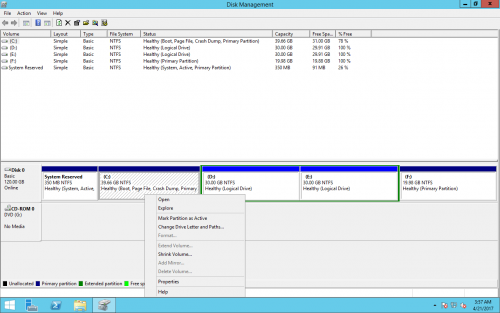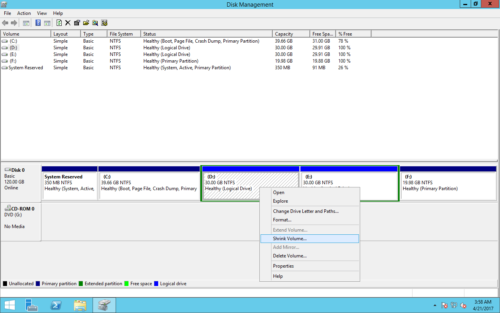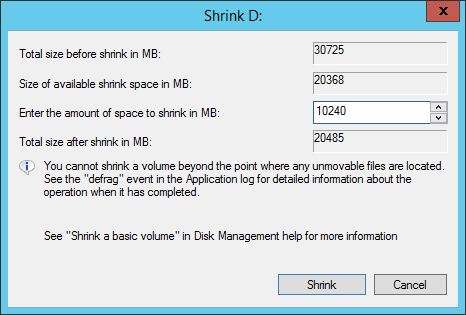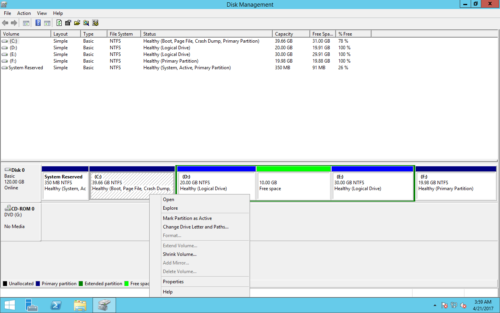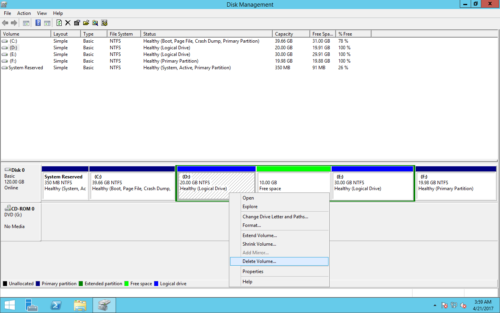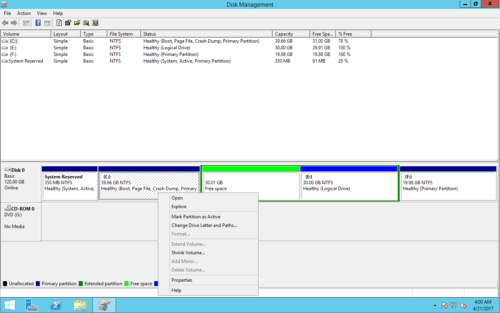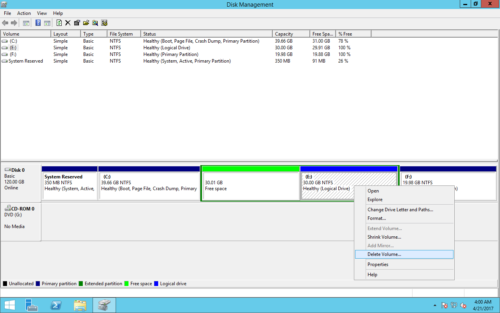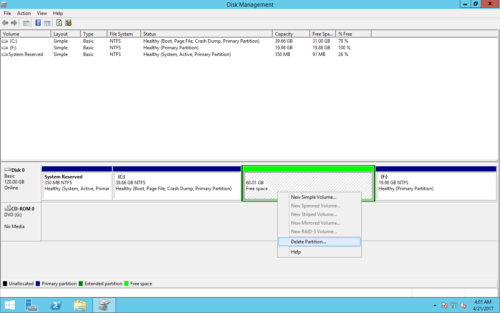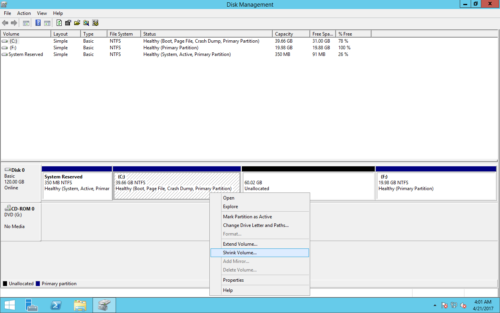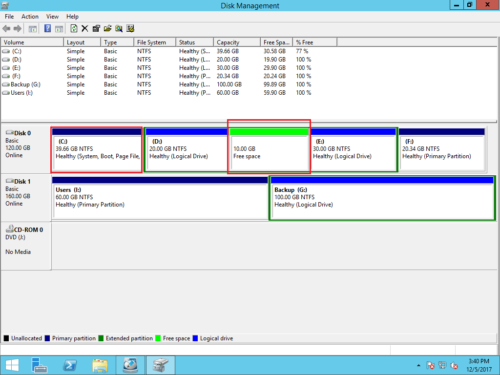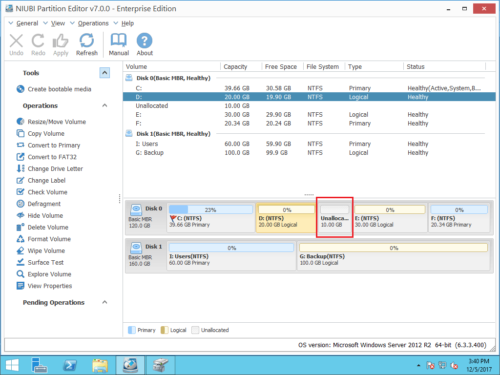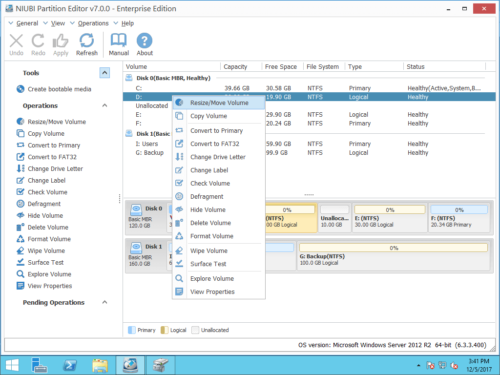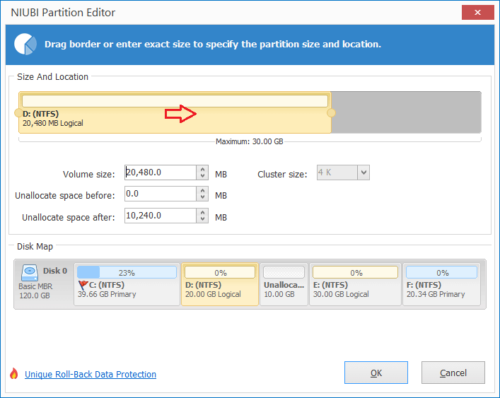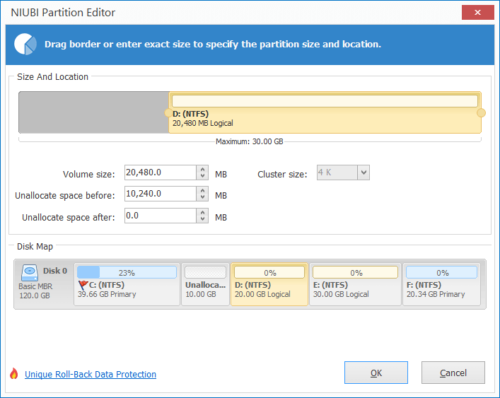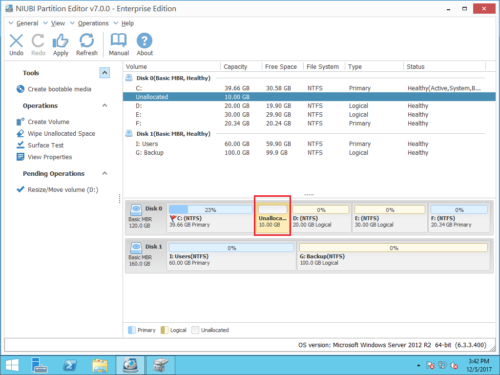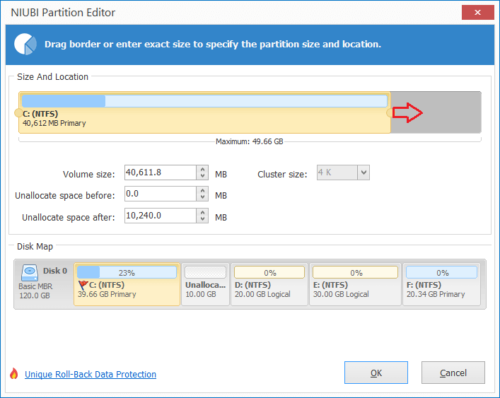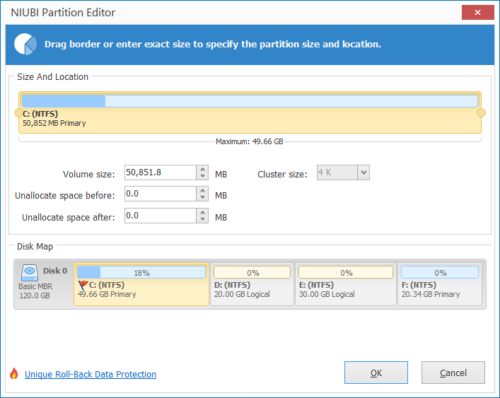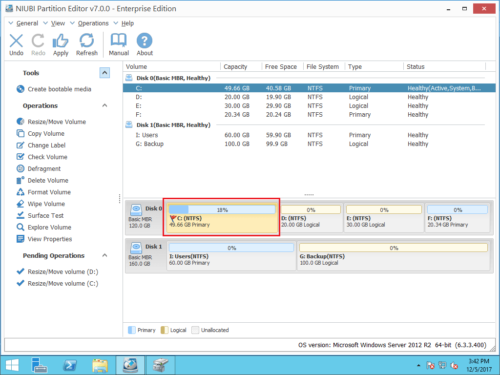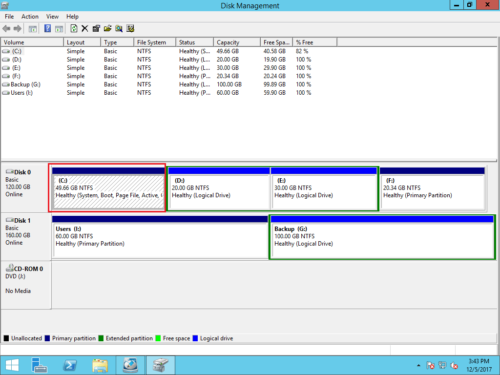Не удается расширить диск C в Windows Server 2012 R2 — как исправить
Начиная с Windows Server 2008, Microsoft добавила функцию «Расширить том» в разделе «Управление дисками», чтобы помочь увеличить размер раздела. Однако он поддерживает только раздел NTFS. Кроме того, справа должно быть соседнее нераспределенное пространство. Windows Server 2012 имеет ту же функцию без улучшений. Многие люди отзываются о том, что они не может продлить диск C в Server 2012 после сжатия другого раздела, потому что Расширить объем серым цветом. На этой странице я расскажу, почему «Управление дисками» не может расширить диск C в Windows Server 2012 (R2) и как легко решить эту проблему.
Сценарии не могут продлить диск C
Чтобы лучше объяснить причины, я сначала расскажу, что происходит, когда расширение диска C в Server 2012 с управлением дисками.
Нажмите Windows + X вместе на клавиатуре и нажмите Управление дисками в списке.
1. Щелкните правой кнопкой мыши диск C напрямую, расширение тома выделено серым цветом.
2. Сожмите соседний диск D и повторите попытку.
Сократите 10 ГБ пространства.
Щелкните правой кнопкой мыши диск C, расширение тома по-прежнему отключено.
3. Удалите диск D и повторите попытку.
Я все еще не могу расширить диск C.
4. Удалите все логические диски в расширенном разделе и повторите попытку.
Удалить расширенный раздел.
Теперь становится доступным «Расширить том».
Почему нельзя расширить диск C с помощью управления дисками
Существует 4 распространенные причины, по которым вы не можете расширить диск C в Windows Server 2012 (R2) с помощью функции расширения тома:
- Вы пытаетесь расширить раздел FAT32. Согласно объяснению Microsoft, можно расширить только раздел формата NTFS и RAW.
- Здесь нет примыкающий Незанятое пространство справа диска C, поэтому расширение тома отключено.
- Вы не удалили соседний расширенный раздел. Если соседний диск D: логический, вы не можете расширить диск C даже после удаления D. Вы должны удалить Найти Логические диски, а затем удалите весь Расширенный раздел.
- Вы пытаетесь расширить диск C до 2 ТБ + на диске MBR. Максимальный размер раздела на MBR-диске — 2 ТБ.
Что делать, если невозможно расширить диск C в Server 2012 (r2)
Если вы уменьшили D: или другой раздел с помощью «Управления дисками», как я объяснял выше, вы не можете расширить диск C с помощью этого несмежного пространства. В этой ситуации, NIUBI Partition Editor может переместить это «свободное» или «нераспределенное» пространство влево и рядом с диском C.
Советы: после сжатия логического диска в разделе «Управление дисками» вы получите «свободное» пространство, после сжатия основного раздела вы получите «нераспределенное» пространство.
Во-первых, откройте Управление дисками:
Как вы видите на снимке экрана моего тестового сервера, размер диска C составляет 39.66 ГБ, а за диском D есть 10 ГБ «свободного» пространства. Это пространство уменьшено с диска D.
Скачать NIUBI Partition Editor, вы увидите все устройства хранения с разметкой разделов в главном окне. Это похоже на управление дисками, но отображает больше информации.Шаг 1: Щелкните правой кнопкой мыши D: диск и выберите «Resize/Move Volume».
Шаг 2: Во всплывающем окне перетащите средний из D двигаться вправо.
Нажмите OK и обратно в главное окно. Как вы видите, нераспределенное пространство 10 ГБ перемещено влево.
Шаг 3: Щелкните правой кнопкой мыши диск C: и выберите «Resize/Move Volume" еще раз. Во всплывающем окне перетащите правая граница вправо чтобы объединить это Нераспределенное пространство.
Шаг 4: Нажмите OK и обратно в главное окно. Как видите, 10 ГБ нераспределенного пространства добавлены на диск C. Нажмите Применить вверху слева выполнить, готово.
Проверьте в управлении дисками, диск C увеличен до 49.66 ГБ.
Советы: все операции до нажатия «Применить» работают только в виртуальном режиме NIUBI.
Если вы хотите расширить диск C до 2 ТБ, конвертировать MBR диск в GPT а затем расширить с NIUBI.
Помимо перемещения, сжатия и расширения раздела в Windows Server 2012/2016/2019/2022 и предыдущих версиях Server 2003/2008, NIUBI Partition Editor поможет вам сделать много других операций управления разделами диска.